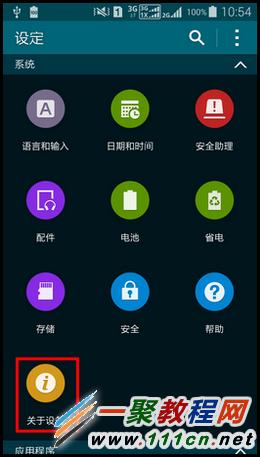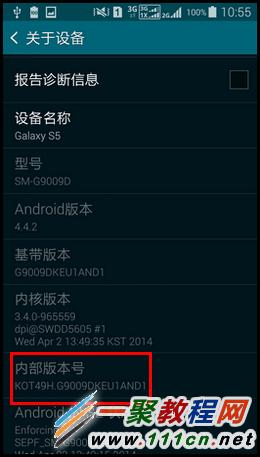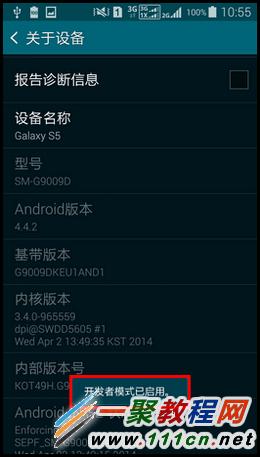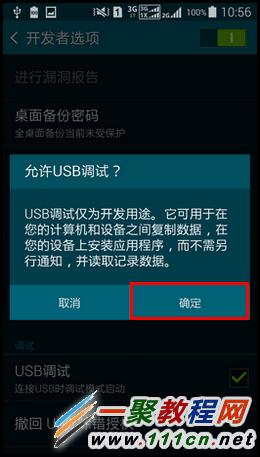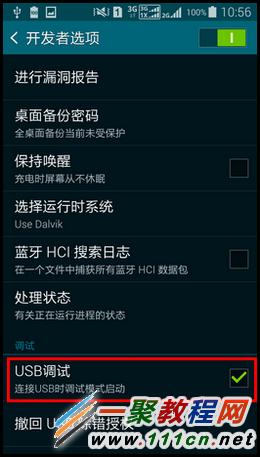最新下载
热门教程
- 1
- 2
- 3
- 4
- 5
- 6
- 7
- 8
- 9
- 10
三星i939i usb模式怎么开启?i939i usb模式开启方法图解
时间:2014-06-26 编辑:简简单单 来源:一聚教程网
因为i939i 的开发者模式给隐藏了,这个不是这款手机的问题是Android4.1以后版本的系统都把开发者模式隐藏了,如果你要开启它我们需要简单的操作一下即可。
1.在手机待机状态点击【应用程序】0【设定】按钮进入。
3.接着我们找到【设定】下面的【关于设备】按钮点击它。
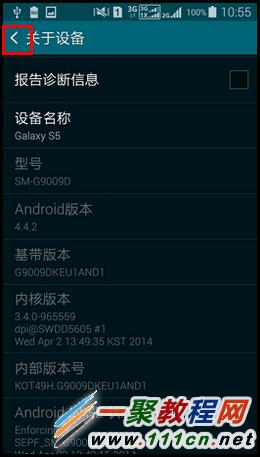
提示:该操作只需进行一次,开发者就会一直显示而不会再隐藏,如需隐藏该选项,请您备份手机中的重要数据,然后将其恢复出厂设定即可。(恢复出厂设定方法:【应用程序】-【设定】-【一般】-【重置】-【恢复出厂设定】。)
6.然后我们找到【开发者选项】进入,找到【USB调试】并点击打开,如下图所示。

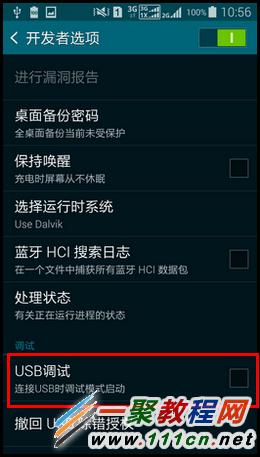
7.然后会弹出关于usb相关的提示,我们只要点击【确定】即可开启【USB调试】选项。
相关文章
- 三星GALAXY E7打开usb模式的教程?(E7000) 02-22
- 三星电视怎么安全移除USB设备(包括硬盘) 02-05
- 三星Galaxy SⅢ I9300/9308 如何使用USB上网 05-05
- sora软件价格介绍 02-22
- sora官网入口地址一览 02-22
- Sora生成的视频使用教程 02-22